PayPayでマイナポイントを申込む方法を紹介します。
現在は、マイナポイント第2弾が開催中であるため、ページの最後で、残高に2万円チャージして5000円分のマイナポイントをもらう方法を紹介しています。
はじめての方でも分かりやすいようにステップ形式で紹介します。
目次
ステップ1:マイナンバーカードを用意

用意するものは、マイナンバーカードとPayPayが入ったスマホです。
また、マイナンバーカードに設定した暗証番号も必要となります。
暗証番号については、市町村の役所に、マイナンバーカードを受け取りに行った時に、パスワードを控えたメモをお持ちだと思います。
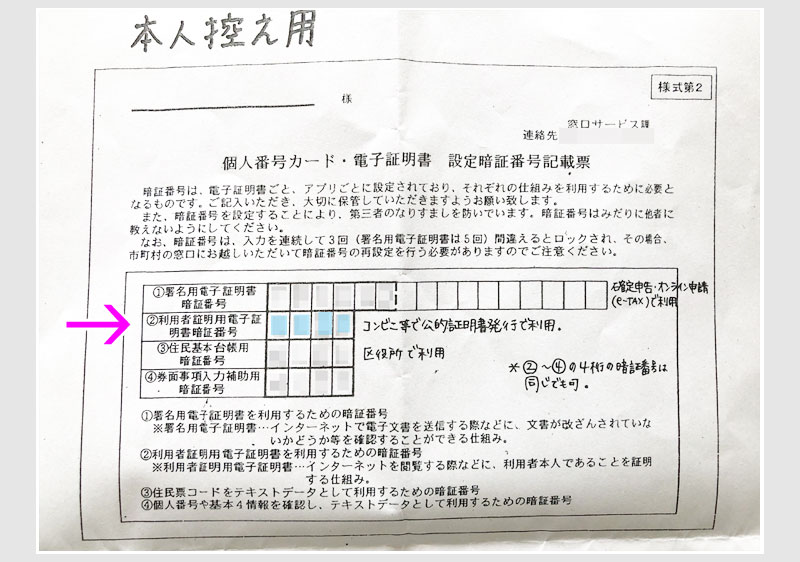
マイナンバーカードには、複数の暗証番号を設定していますが、今回、使うのは4桁の暗証番号になります。
メモがない場合やパスワードを忘れた場合は、マイナンバーカードを持って、受け取り役所に行くと、再設定してもらえます。
マイナンバーカードをまだ申請していない場合は、こちらの記事で、マイナンバーカードのつくり方を紹介しています。
第2弾のマイナンバーカードの申請期限は、2022年9月30日までになります。
留意点として、一度、マイナポイントを申込むと、原則、申込んだ決済を変更することはできません。(その決済がサービスを停止した等のケースで、変えることができます。)
個人的には、様々な条件を検討した結果、PayPayで申し込みました。
こちらの記事では、マイナポイントの最新情報や他のマイナポイント申込先を紹介しています。
スマホにPayPayを入れていない場合、ダウンロードはこちらからできます。
ステップ2:マイナポイントアプリのダウンロード
次に、スマホにマイナポイントアプリをインストールします。
スマホにあらかじめ、マイナポイントアプリを入れておくことで、PayPayでマイナポイントの申込が可能になります。
ダウンロードはこちらです。
iPhone版でのダウンロード事例です。
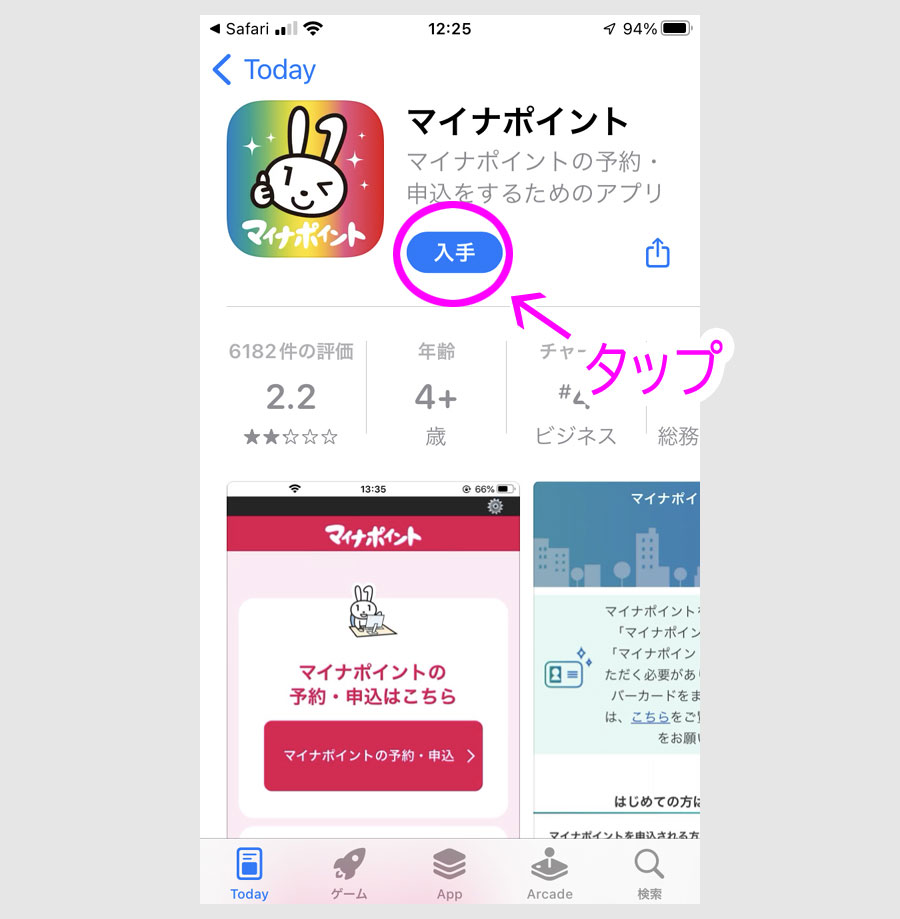
アプリストアからマイナポイントアプリをダウンロードします。
ダウンロード後の画面です。
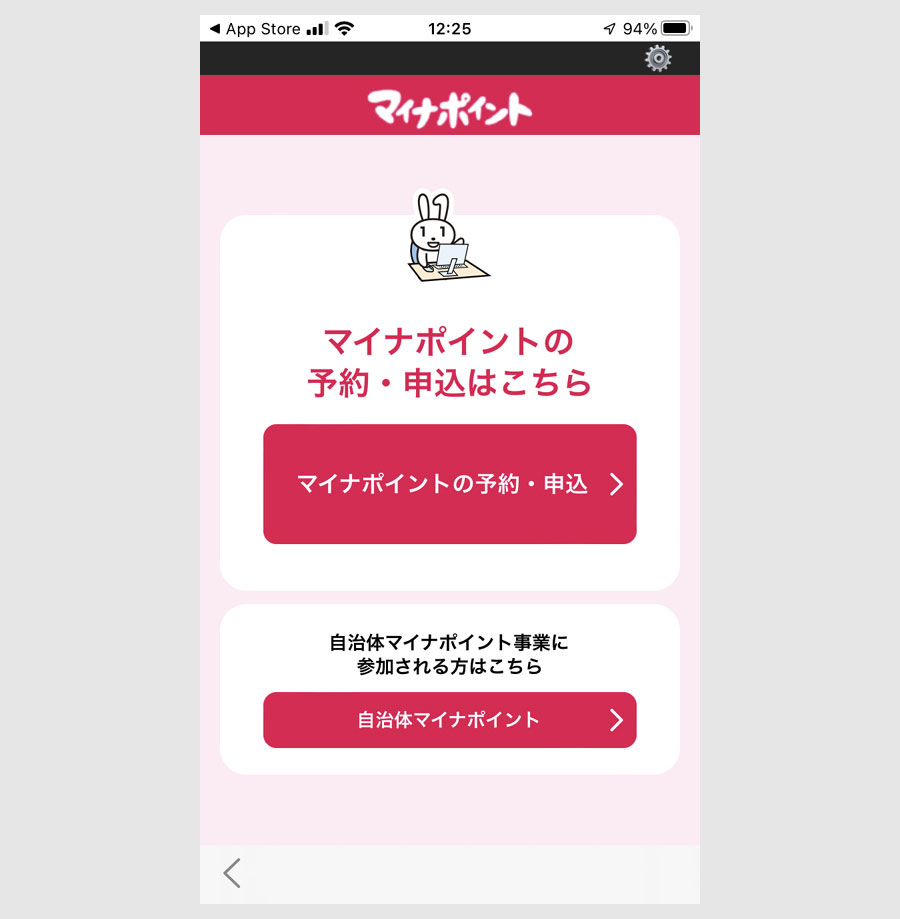
この画面が出ると、ダウンロードできています。
スマホにもアプリのアイコンが追加されています。
マイナポイントアプリからも申し込めますが、PayPayアプリからの申し込んだ方が確実なので、PayPayアプリでマイナポイントを申込みます。
マイナポイントアプリがダウンロードできない場合は、手続きポイントから申込む方法があります。
こちらのページ中の手順Bで紹介されています。
ステップ3:PayPayでマイナポイントを申込む
個人的にも、マイナポイントはPayPayで申し込みました。
最終的な決定要因としては、システムがシンプルであることと、PayPayがAmazonで使えるようになったなど、将来的にも利用度の拡大面が大きいと判断したためです。
PayPayのホーム画面です。
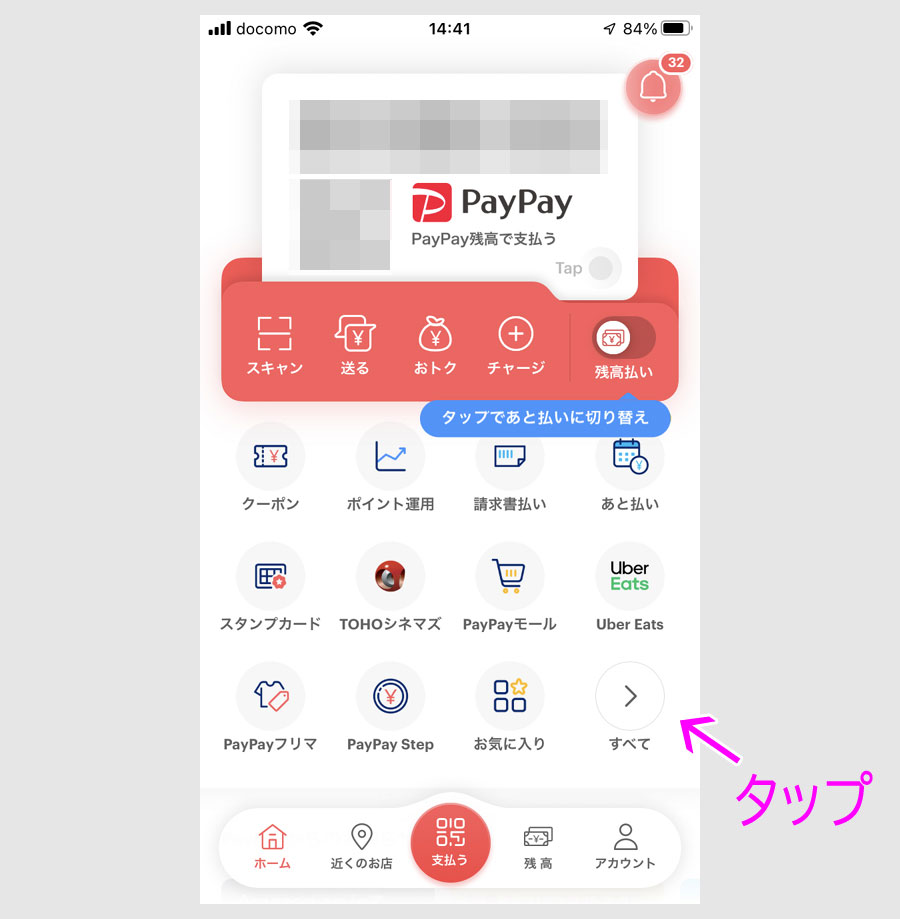
マイナポイントのアイコンが出ていればタップし、出ていない場合は、すべてをタップします。
タップ後の画面です。
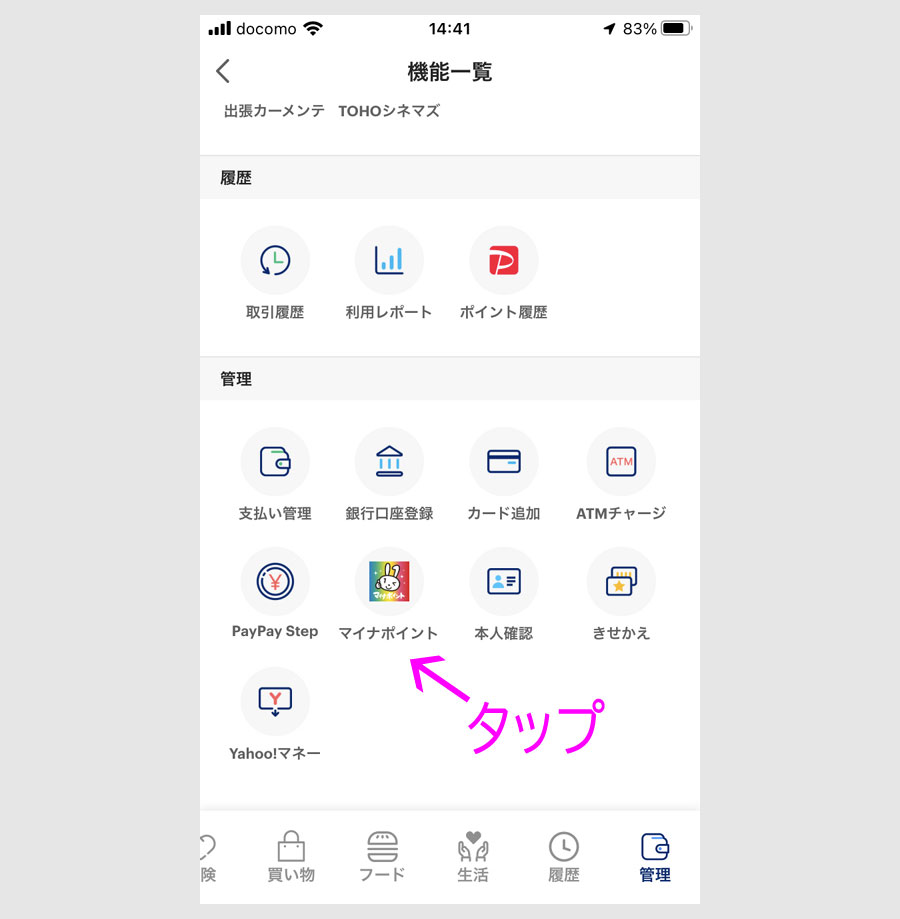
マイナポイントをタップします。
タップ後の画面です。
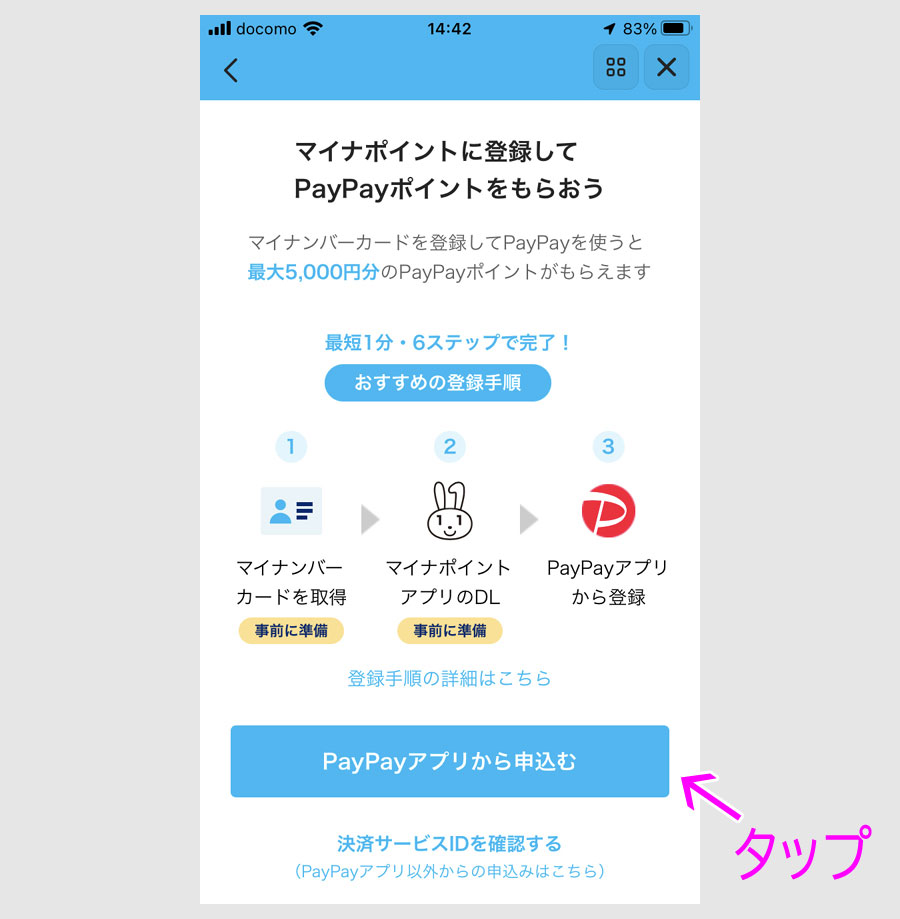
マイナポイントアプリはダウンロードしていますので、PayPayアプリを申込むをタップします。
タップ後の画面です。
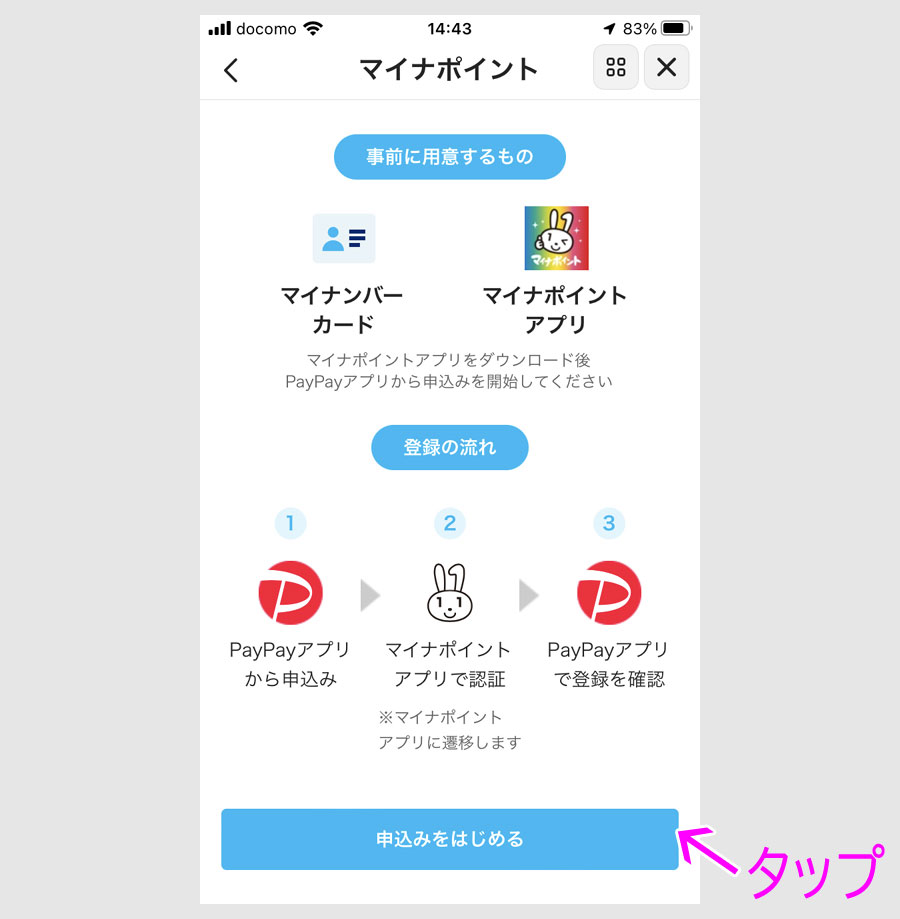
申込の手順説明が出ます。
PayPay経由で、マイナポイントアプリに移動して、マイナンバーカードを読取ってから、PayPayに戻ります。
画面下の申込みをはじめるボタンをタップします。
タップ後の画面です。
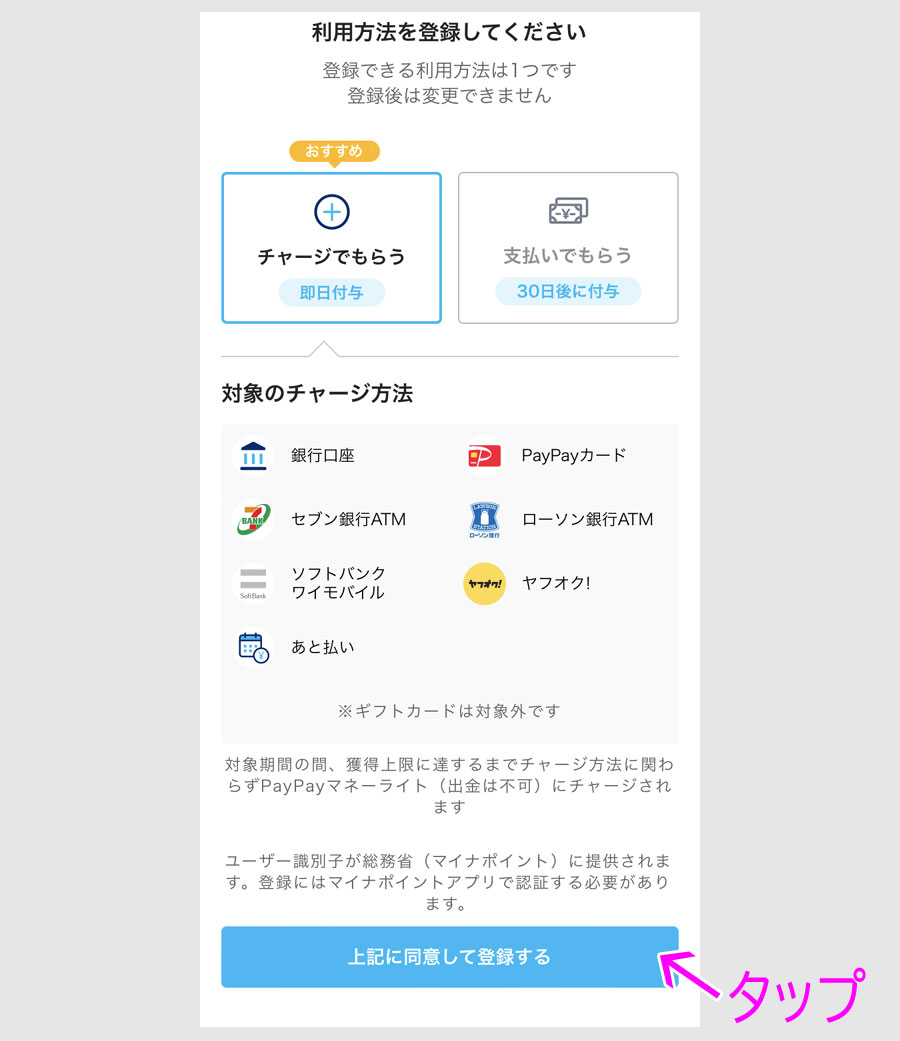
5000円分のもらい方の説明があります。
2つの方法があります。
- ①残高へのチャージでもらう方法
- ②利用した時にもらう方法
①残高へのチャージでもらう方法は、PayPay残高に、20000円チャージすると、その25%の5000円分がすぐにもらえます。
チャージ方法は、登録した銀行口座や、コンビニATMからの入金になります。
クレジットカードの場合は、PayPayカードの場合だけが対象となります。
②利用した時にもらう方法は、PayPayで利用した時に、利用金額の25%分がもらえます。
還元上限は5000円分で、利用金額の上限は20000円になります。
利用期限は、2023年の2月末までになります。
すぐにもらった方が確実なので、この事例では、チャージでもらう方法で紹介します。
画面下の上記に同意して登録するをタップします。
タップ後の画面です。
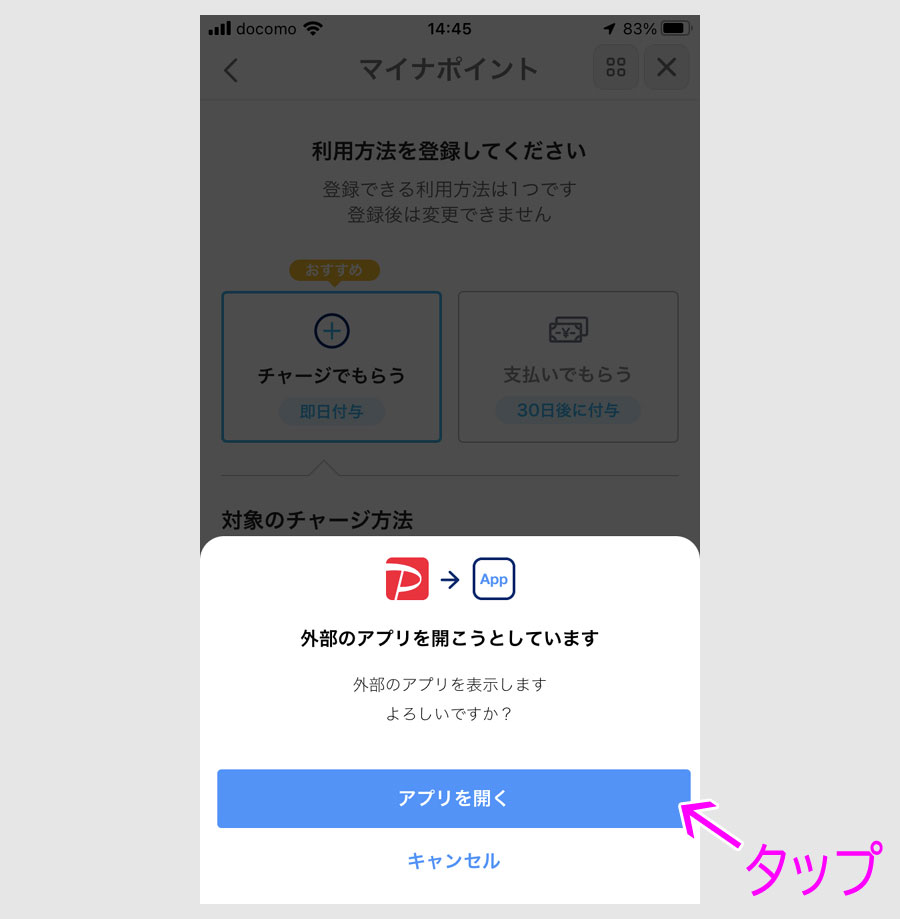
マイナポイントアプリに移動するため、アプリを開くをタップします。
タップ後の画面です。
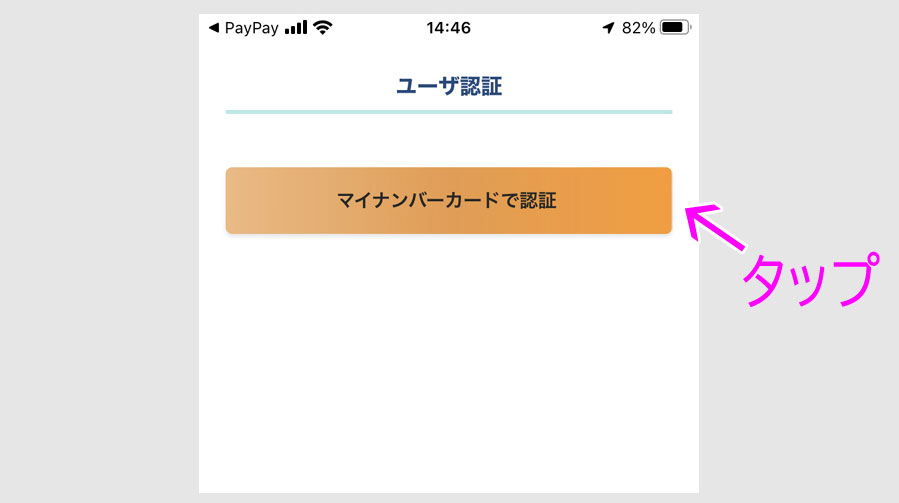
マイナポイントアプリに移動しました。
そのまま、マイナンバーカードで認証をタップします。
タップ後の画面です。
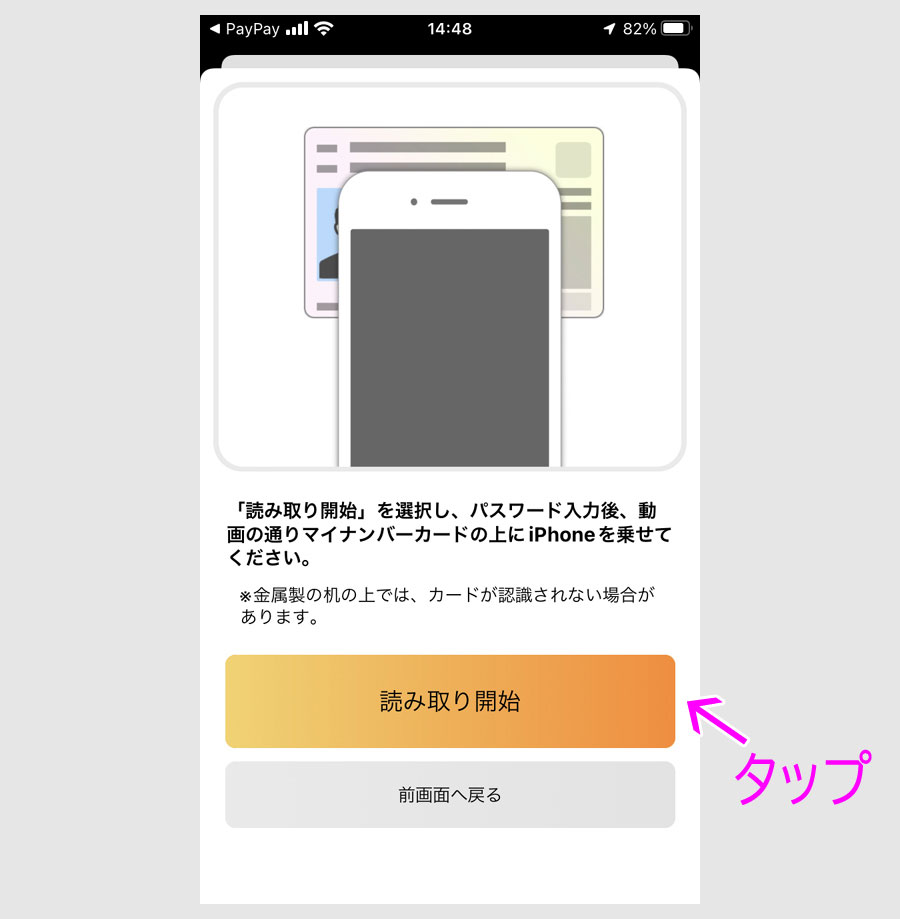
読み取り開始をタップします。
タップ後の画面です。
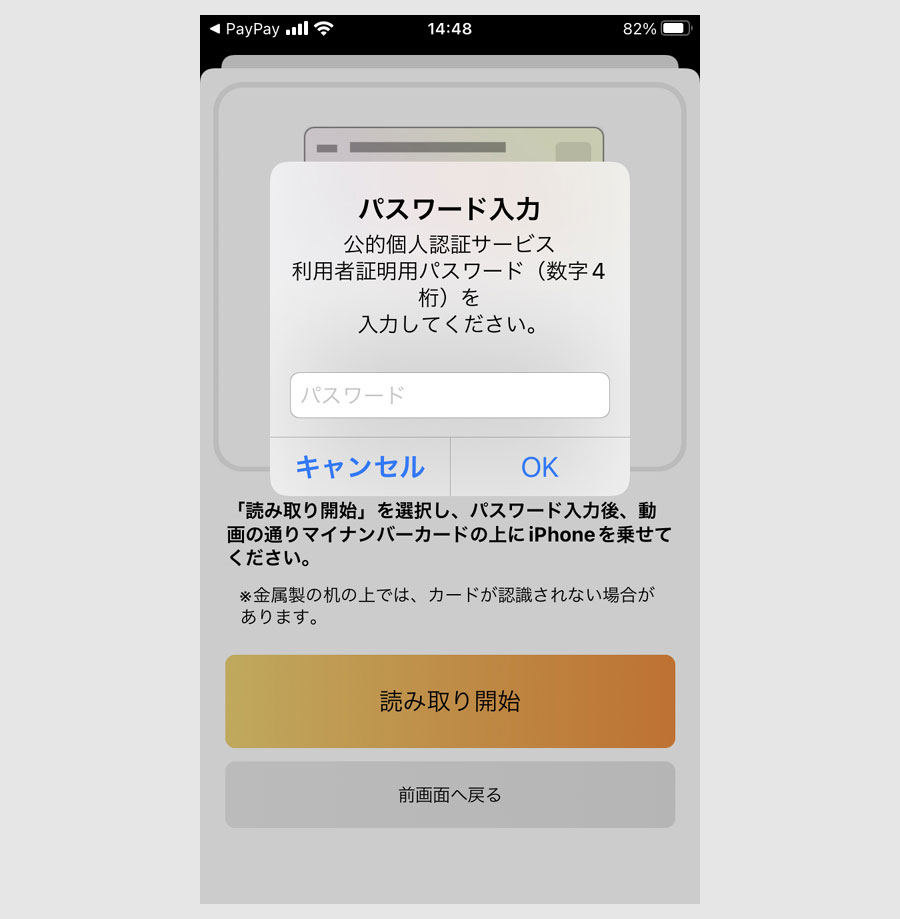
4桁のパスワードを入力して、OKボタンをタップします。
タップ後の画面です。
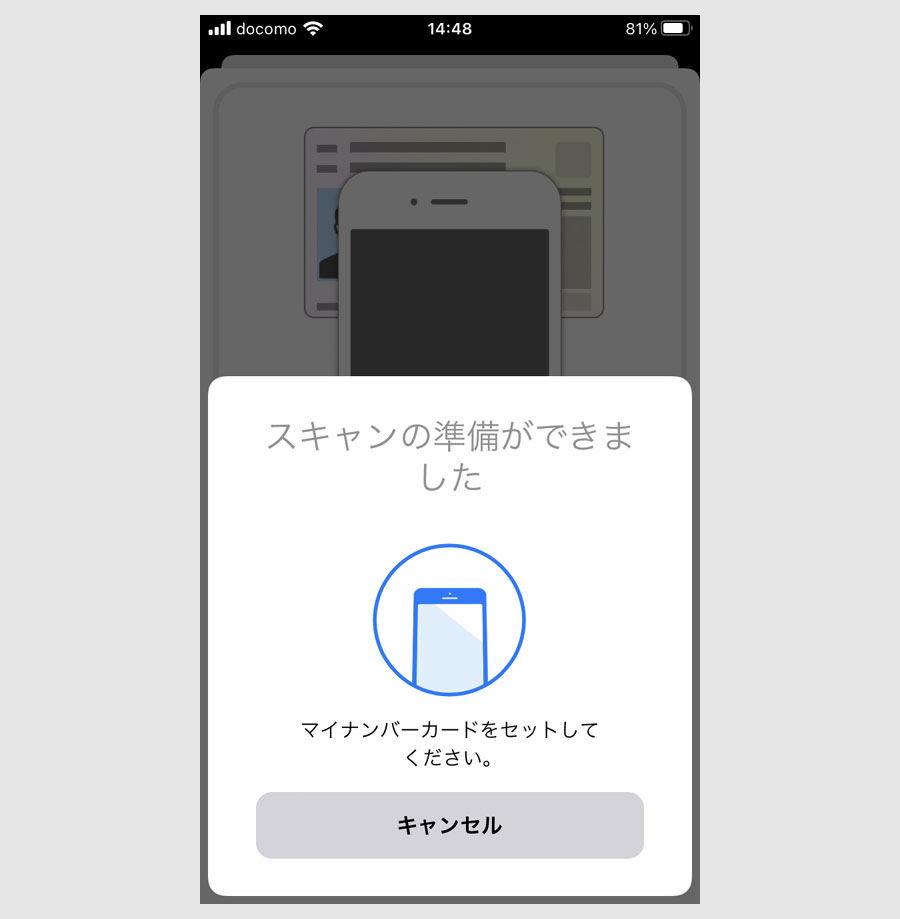
マイナンバーカードを読取れる状態になりました。
スマホにマイナンバーカードを当てます。
現在は、手持ちで、マイナンバーカードとスマホを重ねる方法が読取りやすくなっています。
手持ちは下図のように行うのが、一般的です。
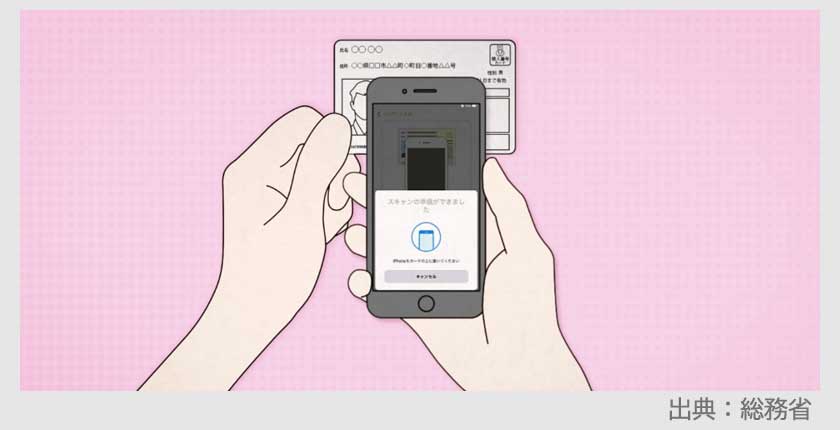
当てる位置も重要で、スマホの先端をカードの中央に、動かさずにあてるような感じです。
ピタっとあてるよりも少し離した方が反応がいい場合があるようです。(今回は、ピタっと当てて読取りました。)
iPhone XS Max・iPhone XR 等の機種については、ベストポジションが少しずれており、読取りのこつとあわせて、こちらのページで紹介されています。
iPhoneマイナンバーカードの読み取り方法 | マイナポイント事業
Androidについては、機種ごとの読取り方法が紹介されています。
Androidマイナンバーカードの読み取り方法 | マイナポイント事業
マイナンバーカードの読取りが完了すると、自動的に出る画面です。
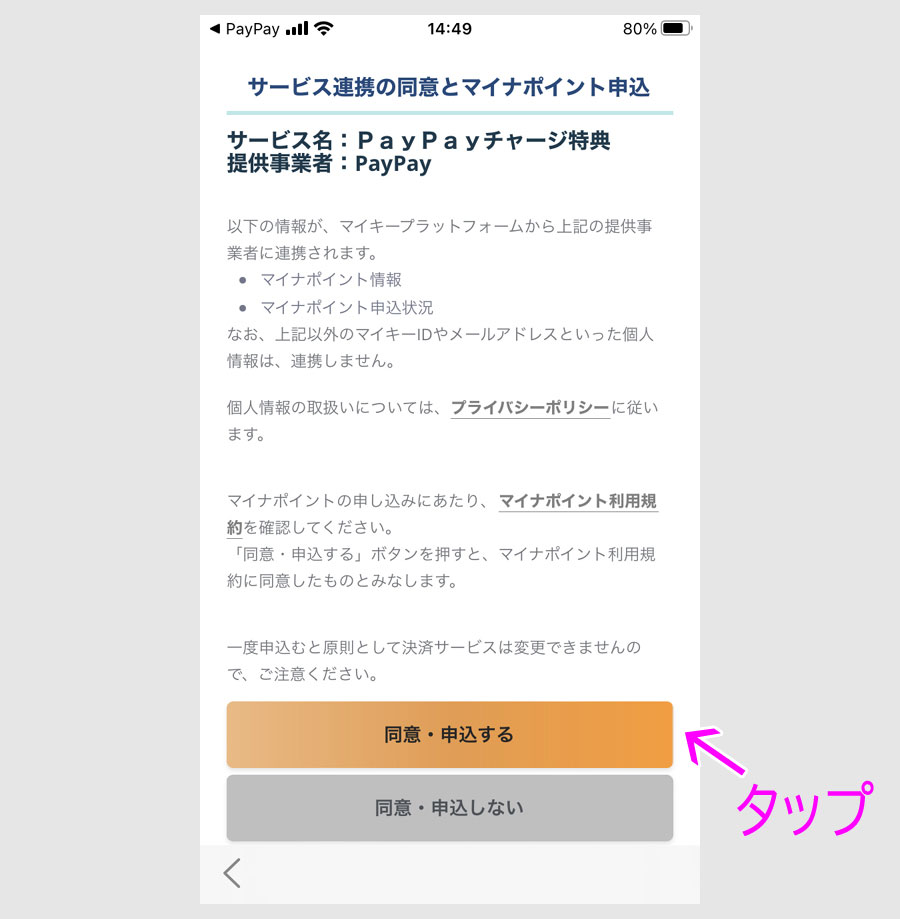
マイナポイントアプリとPayPay連携の同意と、PayPayでのマイナポイント申込画面です。
タップ後の画面です。
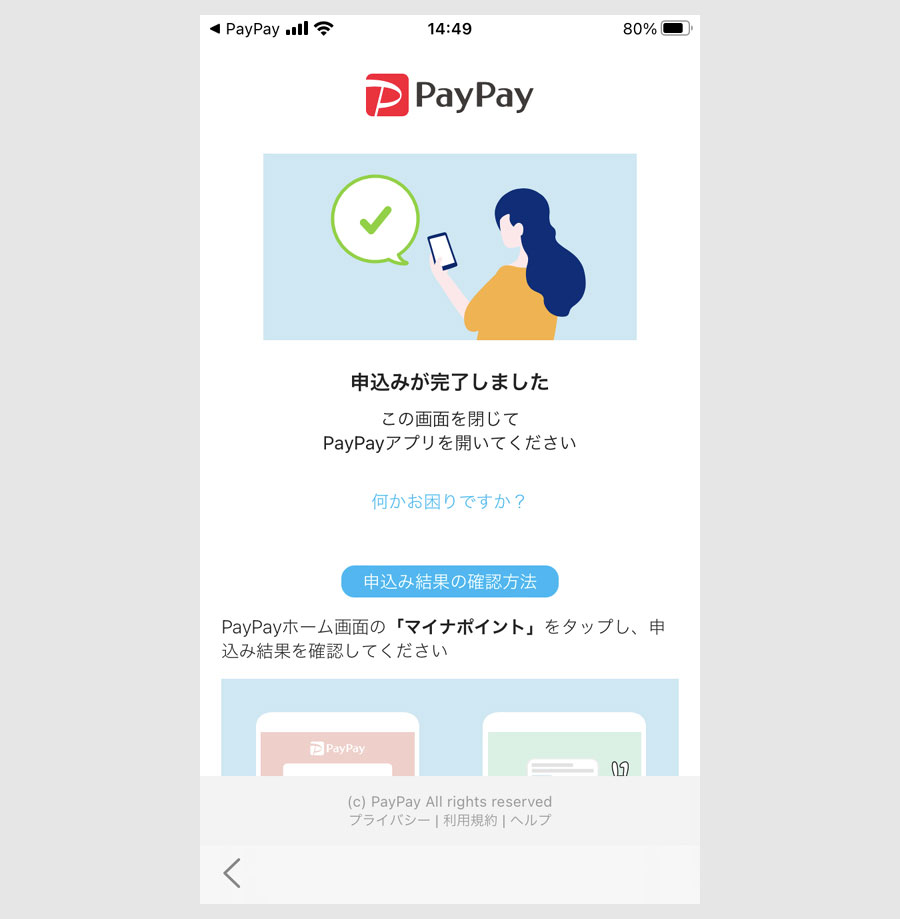
PayPayでのマイナポイント申込が完了です。
ステップ4:マイナポイント5000円分をもらう
では、最後のステップでマイナポイント5000円分をもらいます。
現在開催中のマイナポイント第2弾の内容です。
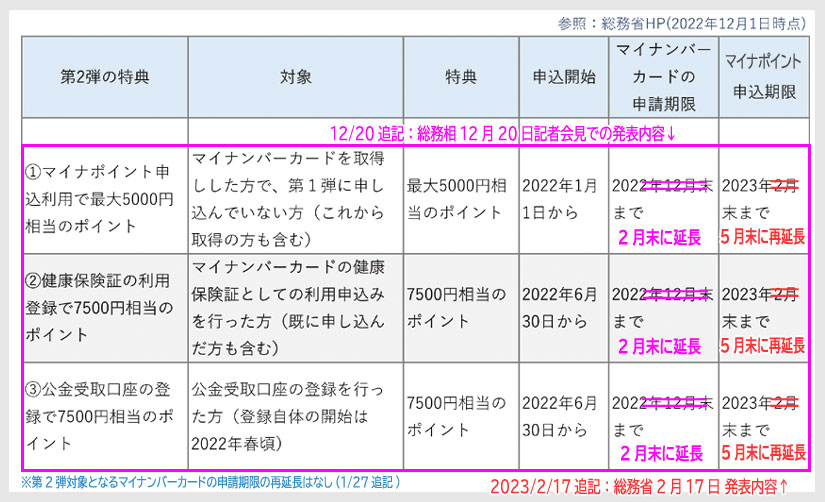
3つの企画がありますが、マイナポイント申込みでもらえるのは、①になります。
申込期限は、2023年の5月末になります。
実際に5000円分をもらう手順です。
PayPayのホーム画面です。
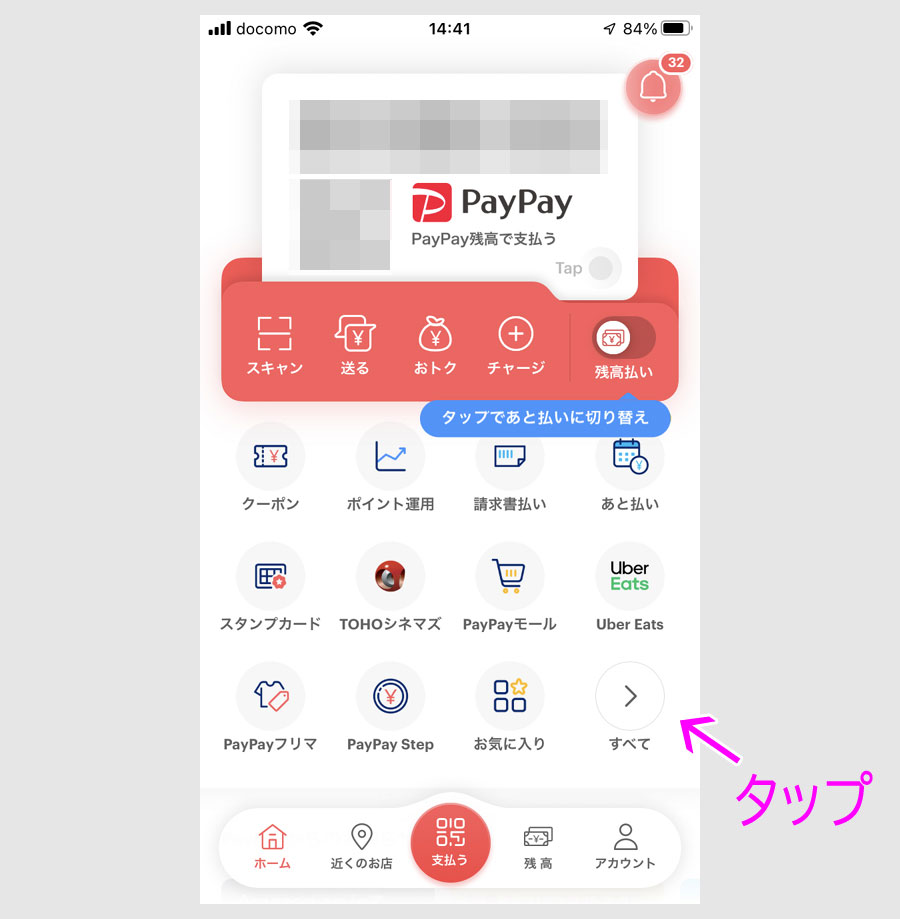
マイナポイントのアイコン出ていればタップして、出ていなければ、すべてをタップします。
すべてをタップ後の画面です。
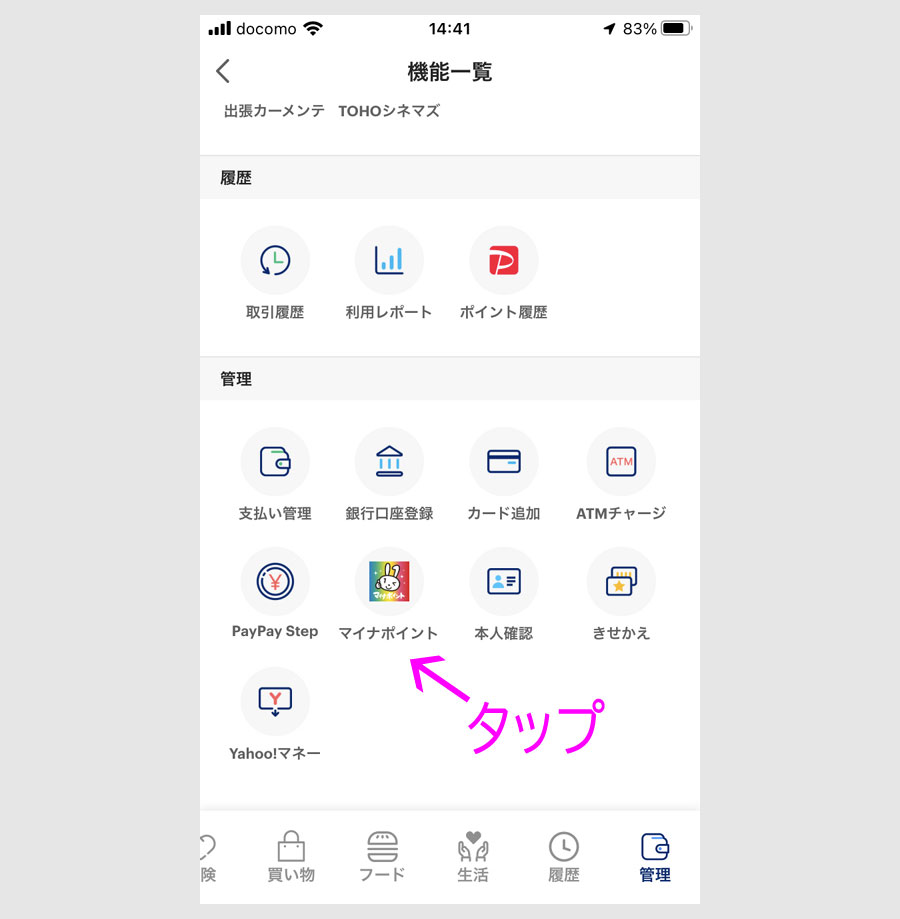
マイナポイントのアイコンをタップします。
タップ後の画面です。
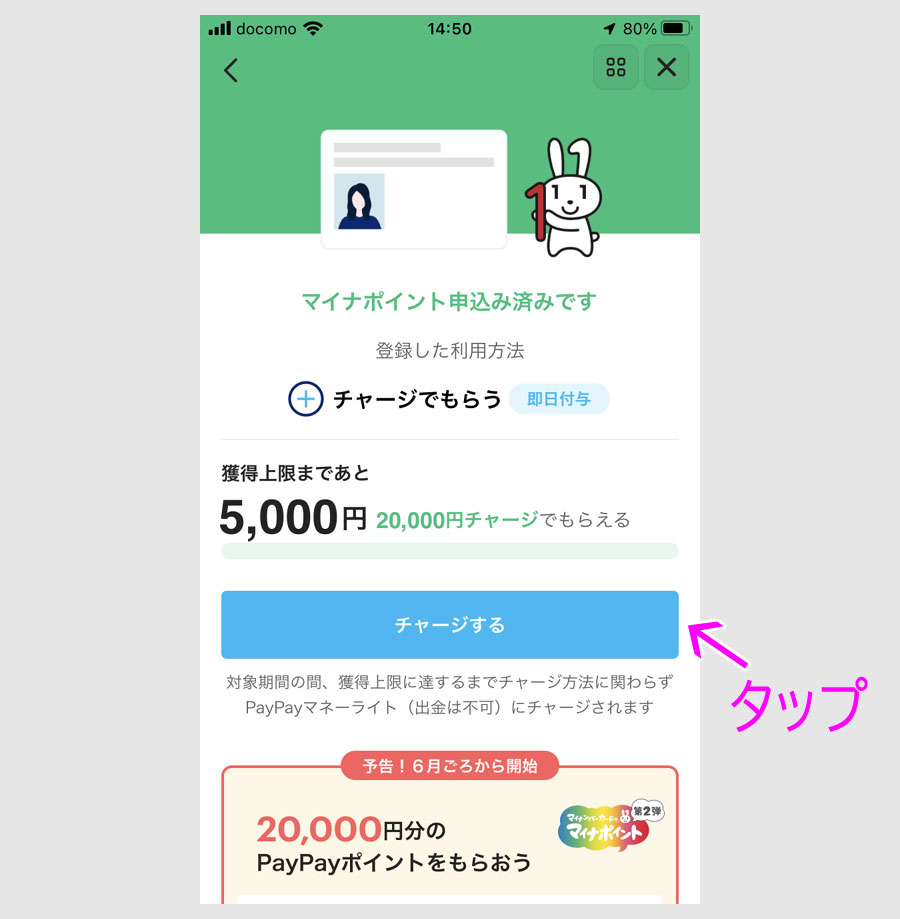
マイナポイント申込後は、マイナポイント申込み済みの表示が出ます。
画面の下に、20000円分のPayPayポイントをもらおうと書かれていますが、その内訳です。
- ①マイナポイント申込利用で最大5000円分 → 開催中
- ②健康保険証の利用登録で7500円分 →6月頃から
- ③公金受取口座の登録で7500円分 →6月頃から
今回もらおうとしている5000円分は、①の企画で、残り15000円分は、保険証や公金受取口座登録でもらえるポイントですが、6月頃からもらえます。
銀行口座とPayPayカードからチャージする場合は、チャージするをタップします。
タップ後の画面です。
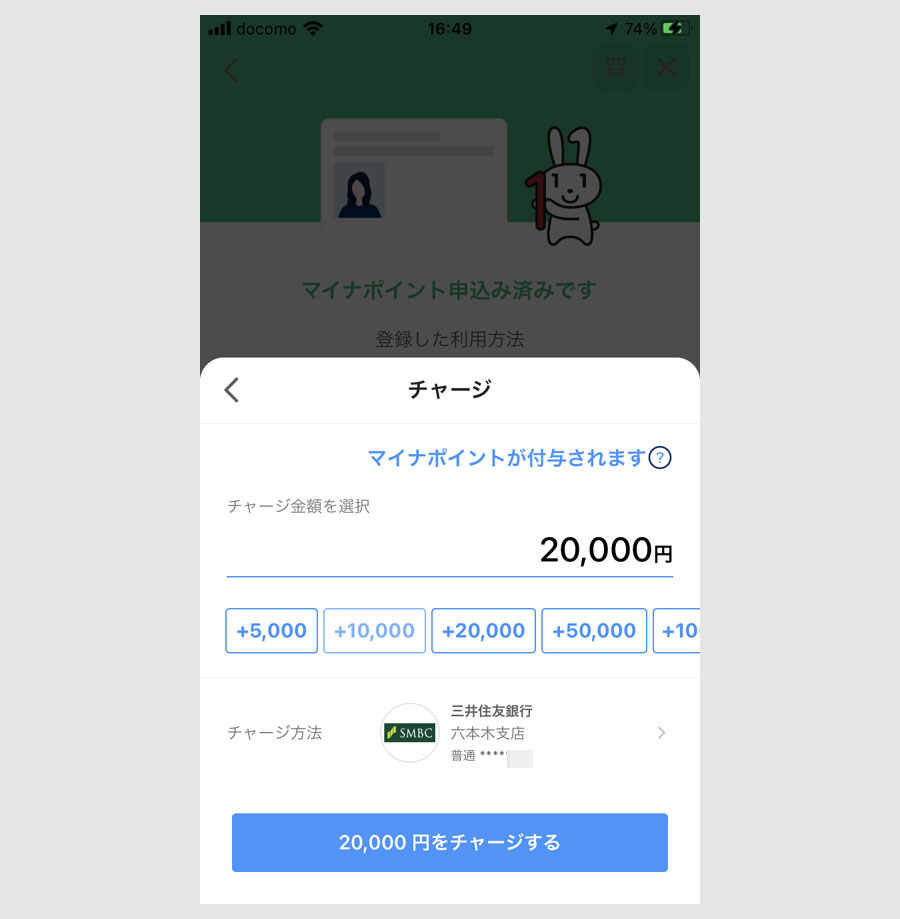
20000円を入力してチャージします。
5000円分もらえると書かれた画面からの申込なので、銀行とPayPayカードのチャージではもらえます。
念のため、銀行とPayPayカード以外でも、5000円分もらえるか確かめるために、他の方法でチャージしてみます。
対象のチャージ方法です。
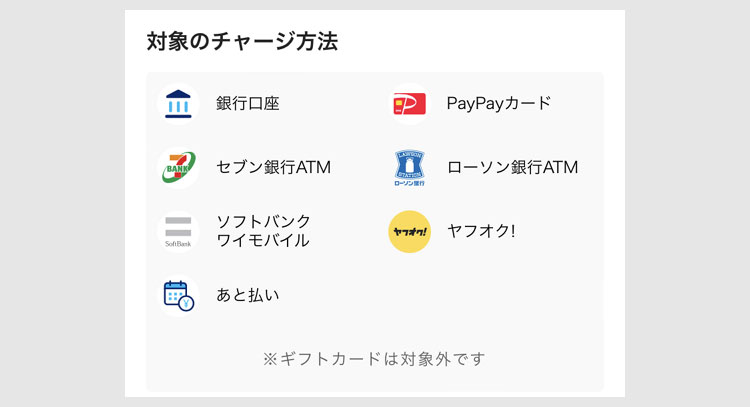
セブンイレブンが近くにあるため、セブン銀行ATMでチャージしてみます。
まず、セブン銀行ATMの前に立ちます。
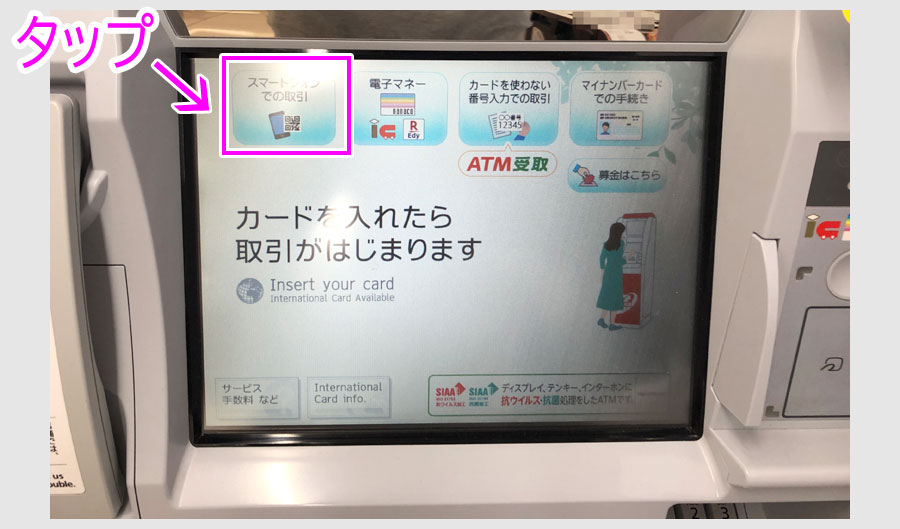
ATM画面のスマートフォンでの取引ボタンをタップします。
タップ後、画面にQRコードが出るので、それをPayPayのカメラで読み取ります。
PayPayのカメラの出し方です。
PayPayのホーム画面です。
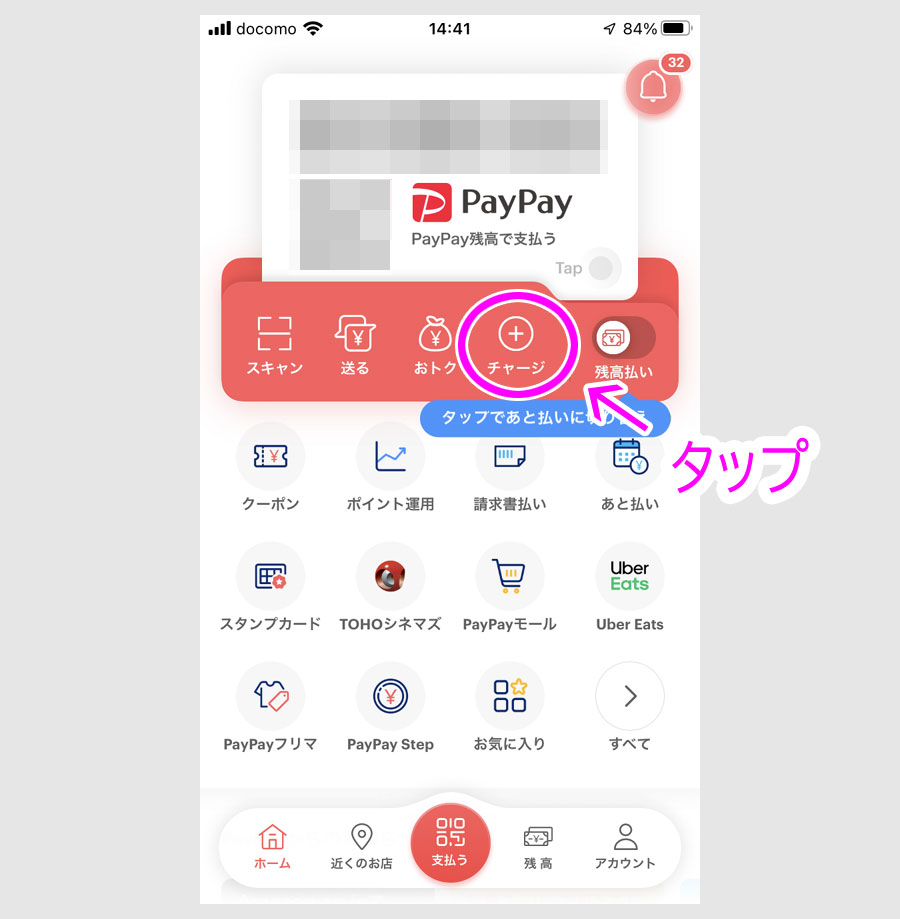
チャージをタップします。
タップ後の画面です。
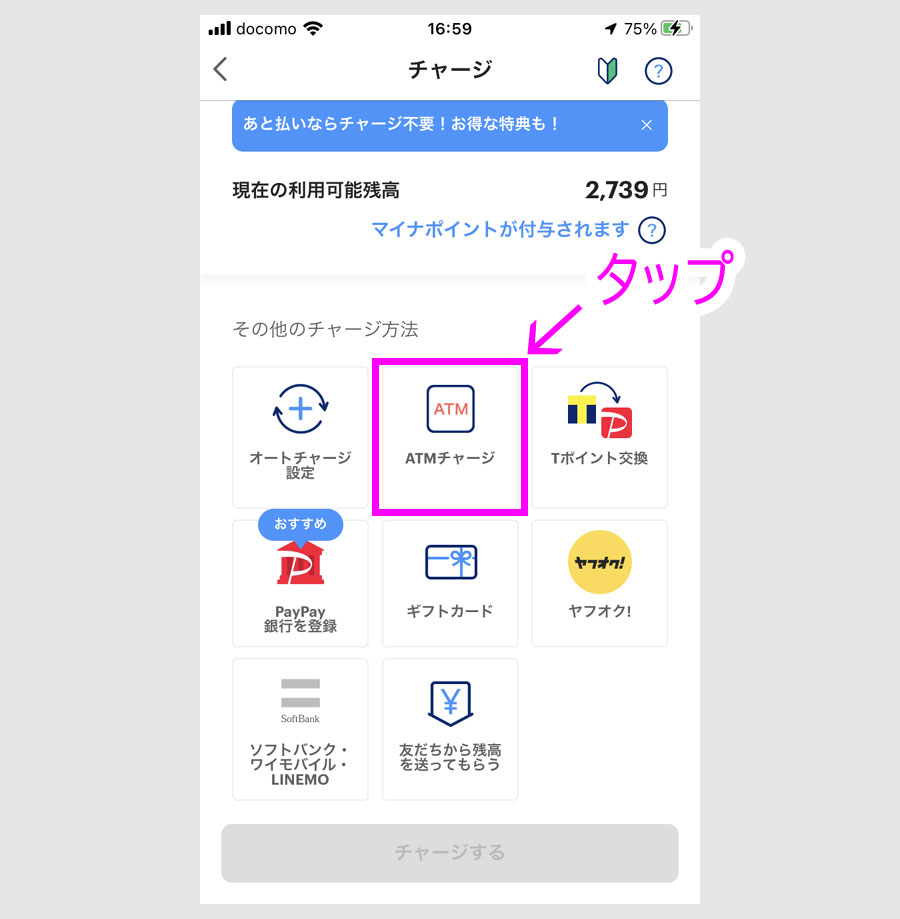
ATMチャージをタップすると、カメラが立ち上がるので、ATMのQRコードを読取ります。
初回の場合は、クッキーの設定やチャージ方法の説明が出ますので、画面下のチャージボタンをタップすることで、カメラが起動します。
ATMのQRコードを読取ると、スマホに企業番号が出ますので、その番号をATMに入力します。
次の画面で、入金金額を入力し、入金します。
入金後は、自動でPayPay残高にチャージされます。
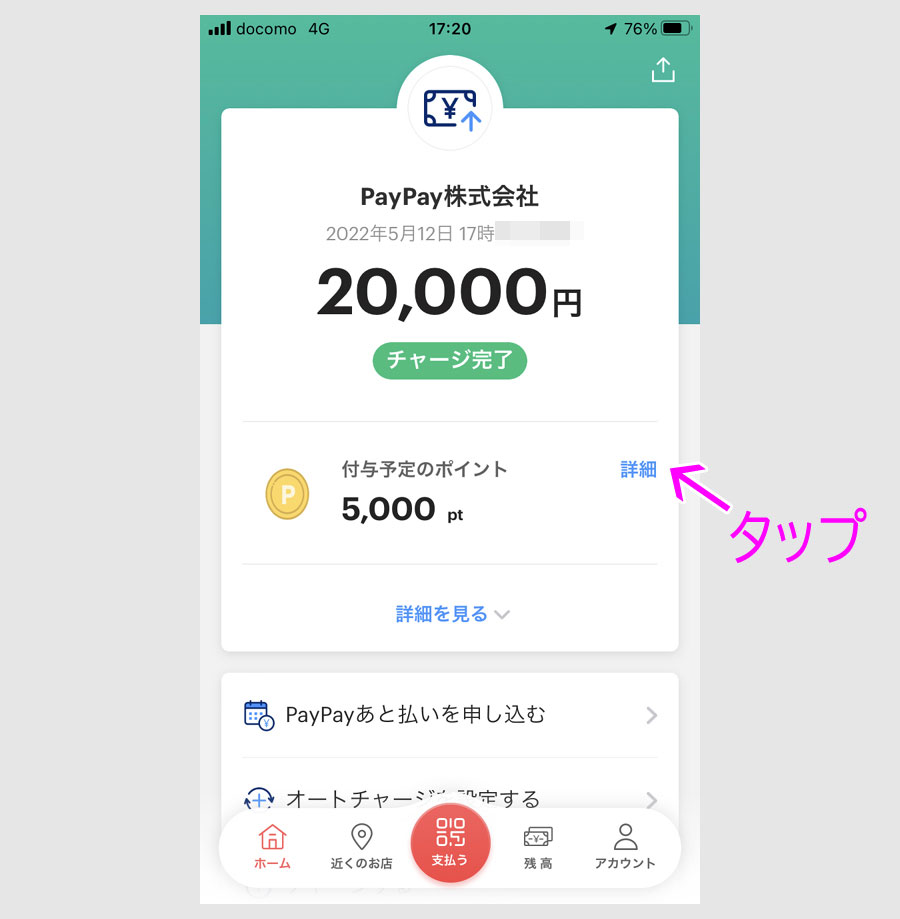
20000円チャージとほぼ同時に、5000円分のポイントが付与されています。
詳細をタップしてみます。
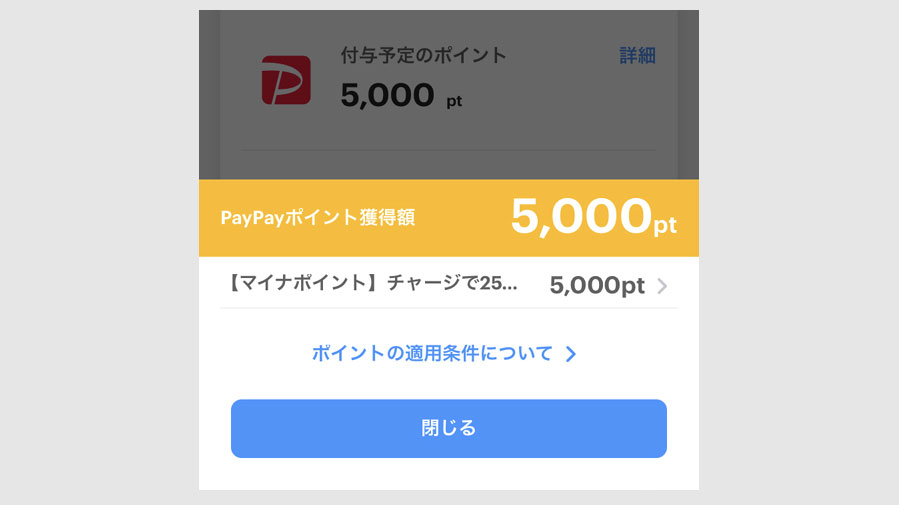
マイナポイントと書かれていますので、マイナポイントの5000ポイントということが分かります。
画面下の残高をタップして、残高履歴も確認してみます。
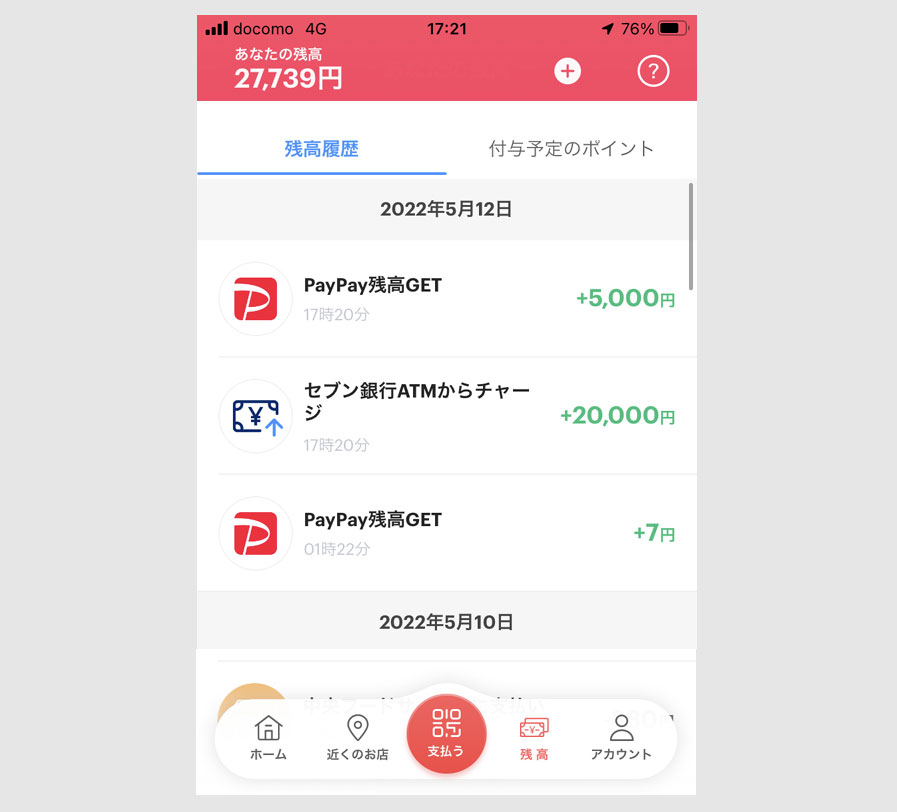
20000円をセブン銀行ATMからチャージして、5000円分のマイナポイントが即日に付与されたことが確認できます。
第2弾でもらうポイントを変える場合
2022年6月30日よりも前に、マイナポイントを申込んでいる場合、健康保険と銀行口座登録でもらえる15000円分のポイントを変えることができます。
個人的には、5000円分はPayPayでもらいましたが、第2弾の15000円分はSuica(JREポイント)でもらいました。
Suica(JREポイント)でもらうと、Amazonギフト券にチャージできます。
こちらの記事で、マイナポイントでAmazonギフト券にチャージする具体的な手順を紹介しています。
関連記事
スポンサーリンク